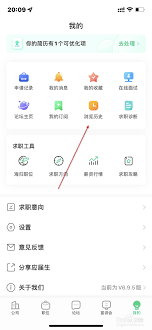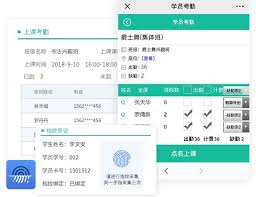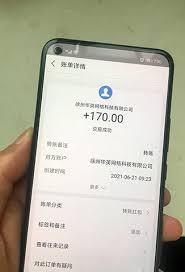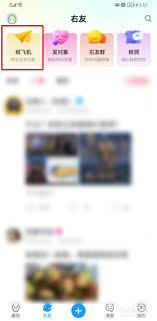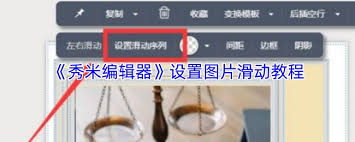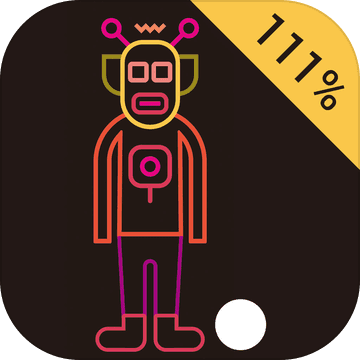如何快速恢复Win7丢失的桌面图标
2025-07-09 00:39:03 作者:kaer
在使用 win7 系统时,有时会遇到桌面图标丢失的情况,这给我们的操作带来诸多不便。别着急,下面介绍几种快速恢复丢失桌面图标的方法。
方法一:通过个性化设置恢复
1. 在桌面空白处右键单击,选择“个性化”。
2. 在弹出的窗口中,找到并点击左侧的“更改桌面图标”。
3. 在“桌面图标设置”对话框中,勾选你想要显示的图标,如“计算机”“网络”“用户的文件”等,然后点击“确定”即可。
方法二:利用快捷方式找回
1. 按下“windows + r”组合键,打开“运行”对话框。
2. 在对话框中输入“explorer.exe”,然后点击“确定”。这将重新启动 windows 资源管理器,有可能恢复丢失的桌面图标。
方法三:检查图标缓存
1. 按下“windows + r”组合键,输入“%userprofile%⁄⁄appdata⁄⁄local”,回车进入该文件夹。
2. 在该文件夹中找到“iconcache.db”文件,将其重命名为“iconcache.db_old”(或直接删除)。
3. 重新启动计算机,系统会自动重建图标缓存,桌面图标应该会恢复正常。
方法四:病毒或恶意软件导致
1. 运行可靠的杀毒软件,如 360 杀毒、腾讯电脑管家等,对系统进行全面扫描。
2. 如果发现病毒或恶意软件,按照软件提示进行清除。病毒或恶意软件可能会破坏桌面图标,清除后图标通常会恢复。

方法五:系统还原
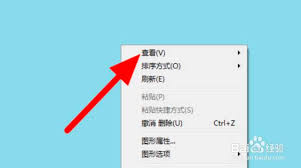
1. 如果在图标丢失之前创建了系统还原点,可以尝试使用系统还原功能。

2. 按下“windows + r”组合键,输入“rstrui.exe”,点击“确定”。
3. 在系统还原向导中,选择一个合适的还原点,然后按照提示进行操作,将系统还原到图标未丢失之前的状态。
通过以上几种方法,一般能够快速恢复丢失的 win7 桌面图标。在日常使用中,也要注意定期备份重要数据,以防止数据丢失带来的损失。
免责声明:以上内容源自网络,版权归原作者所有,如有侵犯您的原创版权请告知,我们将尽快删除相关内容。